
IronKey S1000 Basic - サポート
リソース
ビデオ
よく寄せられる質問
注:アップデートを行う前に同梱のアップデート手順をよくお読みください。
Windows用アップデート (Windowsユーザー):
https://media.kingston.com/kingston/support/downloads/IKUpdater_S1000_BASIC_6.7.0.zip
注:アップデーターが解決できない場合は、macOS を Ventura 13.2 にアップデートすることをお勧めします。
FAQ: KIK-S1000B-UPDATE
上記の内容はお役に立ちましたか?
End of Life (EOL) process set for January 1, 2023. For details about the Ironkey EMS Cloud Service EOL Click Here.
FAQ: KIK-EMS_EOL
上記の内容はお役に立ちましたか?
内蔵型SSDや外付けUSBなどのフラッシュストレージではよくあることで、フラッシュメモリのメーカーと、回転するプラッタ製ハードドライブメーカーのメガバイトの計算方法が異なるため、このようなことが起こります。ハードドライブメーカーはメガバイト(または1,000x1,000バイト)を1,000KBととして計算するのに対し、フラッシュベースのストレージでは二進法を用い1,024KBとして計算します。
例:フラッシュベースのストレージデバイスが1TBの場合、Windowsでは931.32GBの容量として計算されます。(1,000,000,000,000÷1,024÷1,024÷1,024=931.32GB).
さらに、Kingstonではフォーマットやファームウェアおよび/または操作に関する情報などの機能のために、製品に表記された容量の一部を予約として使用しています。このことから、製品に表記された容量の一部はデータストレージとして使用できません。
FAQ: KDT-010611-GEN-06
上記の内容はお役に立ちましたか?
このドライブは 100% の暗号化を行うように設計されています。セキュリティ機能はドライブ内に内蔵されており、削除したり無効にすることはできません。
FAQ: KDT-012914-PRV-04
上記の内容はお役に立ちましたか?
デバイスのセキュリティの一環として、IronKeyにはデバイスを復元する方法や「バックドア」パスワードはありません。
IronKey Basic S1000:
パスワードを思い出せない場合に当社でできることは、思い出したり復元したりするために役立つヒントを提供することだけです。パスワードの入力に10回連続して失敗すると、デバイスは設定に従ってリセットされるか永久に自動消滅状態になります。この機能は、デバイスの初期設定時に設定され、IronKey Control Panelの[Preferences]メニューで更新することができます。リセット機能では、デバイスのすべてのデータとAES暗号化キーが消去されデータを復元することはできなくなりますが、デバイスを再び初期化して使用することができます。
注意事項:このオプションはIronKey Control Panel内で設定済みである必要があります。デバイスのロックを解除せずに自動消滅からリセットに変更する方法はありません。
IronKey Enterprise S1000:
IronKey Enterprise S1000のユーザーは、パスワードについてIronKey Enterprise Administratorに問い合わせることができます。
FAQ: KDT-062816-S1000-02
上記の内容はお役に立ちましたか?
2. Windows 環境で、Windows Explorer を起動します。Mac パソコンの場合は、Ironkey アイコンがデスクトップにマウントされた時にダブルクリックします。
3. Windows 環境の場合は、"IronKey Unlocker" のラベルが付いたドライブをダブルクリックし、次に "Ironkey.exe" ファイルをダブルクリックします。Mac パソコンの場合は、"Ironkey.app" をダブルクリックします。
4. ユーザードライブにログインします。
5. [設定] をクリックし、次に [ツール] をクリックします。
6. [エンタープライズへのアップグレード] をクリックします。
7. Ironkey Admin で発行された「アクティベーションコード」 を入力し、「エンドユーザー用の使用許諾書」に同意します。
8. [アクティブ化] のボタンをクリックします。
9. 画面上の指示に従って、IronKey デバイスのセットアップを終了します。
デバイスに関する質問やトラブルについては、システム管理者にお問い合わせください。
FAQ: KDT-062816-S1000-03
上記の内容はお役に立ちましたか?
デバイスを別のユーザーに割り当てる場合は、ユーザーやデバイスを削除してはいけません。管理者がデバイスを再委託します。デバイスまたはユーザーを削除すると、次のようなことが起きます。
デバイスを削除する場合。
System Consoleからデバイスを削除する際に、次のようなメッセージが表示されます:
You have selected 1 device for deletion. (削除するデバイスが1つ選択されました)You cannot undo this operation. (この操作を取り消すことはできません)Would you like to continue.(続行する場合、)Once you select OK you will see Device deleted successfully ([OK]を選択するとデバイスは正常に削除されます).
結果:デバイスを差し込むとパスワードが求められます。しかし、デバイスは削除されたため入力するパスワードはありません。このメッセージが表示されます。

ユーザーを削除する場合
ユーザーを削除する際に、次のようなメッセージが表示されます:
You have selected to delete this user.(このユーザーは削除するために選択されました)This will also delete the device.(ユーザーを削除するとデバイスも削除されます)Would you like to continue?(続行してもいいですか?)
結果:デバイスを差し込むとパスワードが求められます。しかし、デバイスは削除されたため入力するパスワードはありません。このメッセージが表示されます。

You can only use the drive as long as there is no internet connection. (デバイスは、インターネットに接続されていない場合のみ使用できます。)
FAQ: KDT-062816-S1000-05
上記の内容はお役に立ちましたか?
いいえ、セキュリティの脆弱性を広げる可能性があるため、EnterpriseデバイスをBasicデバイスに切り替えることはできません。また、BasicデバイスからアップグレードしたEnterpriseデバイスは、IronKey Enterprise Cloud Management ServiceまたはOn-Premises Serverを使用してリセットまたは再割り当てを行っても、Basicモデルに戻すことはできません。
FAQ: KDT-062816-S1000-04
上記の内容はお役に立ちましたか?
Silver Bullet Serviceには2つの主な機能があります。デバイスは、無効にするか(あとで再び有効にすることができます)、「爆発」させることができます。デバイスを爆発させると、内蔵の自動消滅メカニズムが作動し、デバイスは永久的に使用できなくなります。無効化されたデバイスは、ロックを解除して再び有効化したのちに再委託し、別のユーザーに支給することができます。デバイスを無効にしてもライセンスは解放されませんが、爆発の場合は解放されます。
FAQ: KDT-062816-S1000-06
上記の内容はお役に立ちましたか?
ご利用の会社が電話のホーム機能を有効にし、アカウントが停止されると、そのデバイスは使用できなくなります。デバイスのログインや使用はできなくなります。Silver Bulletと電話のホーム機能を使用せずにアカウントがセットアップされた場合は、スタンドアロンとしてのみ使用できます。
FAQ: KDT-062816-S1000-07
上記の内容はお役に立ちましたか?
残念ながら、正しくない種類のドライブを購入されたようです。IronKey Enterpriseデバイスは大規模な導入向けに設計され、一元管理されたIronKey Enterprise Management Service(デバイスと購入ごとに1年間のライセンス)が必要です。この管理サービスで、アクティベーションコードが発行され、管理者によって管理されます。Enterpriseアカウントの運用には、少なくとも2つのデバイスが必要です。質問者様向けのデバイスはS1000 Basicです。このデバイスは、管理ソフトウェアやライセンスを必要としません。
FAQ: KDT-062816-S1000-08
上記の内容はお役に立ちましたか?
1. Plug In Ironkey drive
2. Run IronKey.exe
3.Enter password and login to IronKey
4. In the windows System tray (bottom right corner of windows), right click on IronKey icon and select "About IronKey D300"
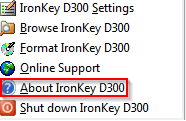
5. Serial number will be visible here (Highlighted in red box):
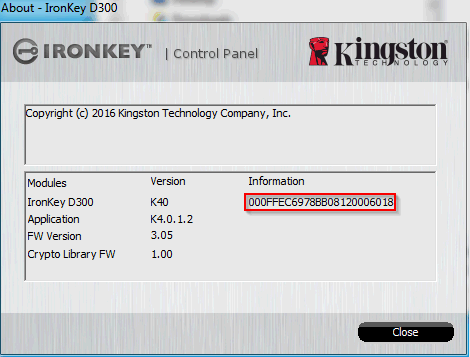
For a managed or enterprise model that is not yet activated, here is where to find the serial number:
1. Plug in your IronKey drive
2. Run IronKey.exe
3. When you see the control panel asking for activation code, Hold the" CTRL" key and "Left Click" on the IronKey logo on the top left control panel (Picture below)

4. The Configuration window will pop up with the serial number (highlighted in the red box)
FAQ: KDT-0050918-IK-01
上記の内容はお役に立ちましたか?



